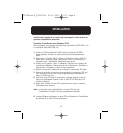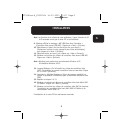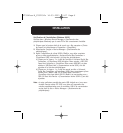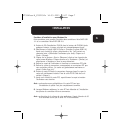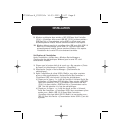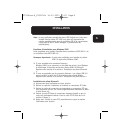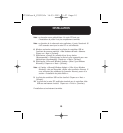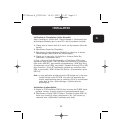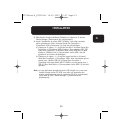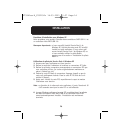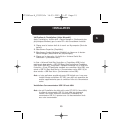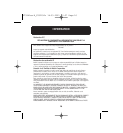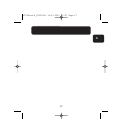12
INSTALLATION
3. Cliquez sur le bouton « Start » (Démarrer) situé en bas à gauche de
votre bureau Windows. Sélectionnez ensuite « Turn off Computer »
(Mettre l’ordinateur hors tension) puis choisissez « Turn Off » (Hors
tension).
4. Retirez le capot de l’ordinateur et localisez un connecteur PCI vide.
5. Retirez le cache du connecteur correspondant au connecteur PCI que
vous souhaitez utiliser. (Le cache est généralement maintenu en
place à l’aide d’une vis).
6. Insérez la carte PCI dans le connecteur. Appuyez jusqu’à ce que la
carte soit entièrement insérée. Fixez la carte PCI à l’aide de la vis
retirée à l’étape 5.
7. Après avoir installé la carte PCI, repositionnez le capot et mettez
l’ordinateur sous tension.
Note : ne branchez aucun périphérique à la carte PCI tant que
l’installation du pilote n’est pas complètement terminée.
8. Lorsque Windows redémarre, la carte PCI sera détectée et tous les
pilotes requis seront automatiquement installés.
Note : en fonction de la vitesse de votre ordinateur, il peut s’écouler de 30
à 60 secondes avant que la carte PCI ne soit détectée.
Vérification de l’installation (pilote Belkin)
Après l’installation, vérifiez dans « Windows Device Manager »
(Gestionnaire des périphériques Windows) que tous les composants de la
carte PCI a été correctement installés.
1. Cliquez avec le bouton droit de la souris sur My computer (Poste de
travail).
2. Sélectionnez Properties (Propriétés).
P73941ea-B_F5U219fr 14-03-2003 10:57 Page 12